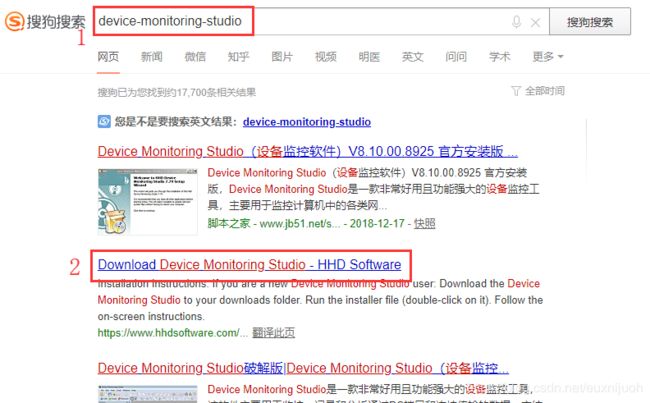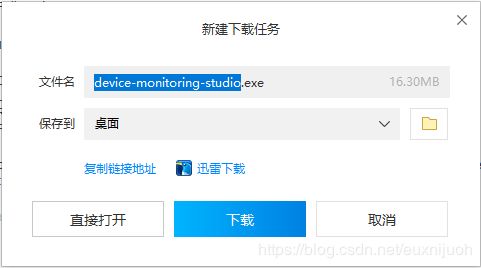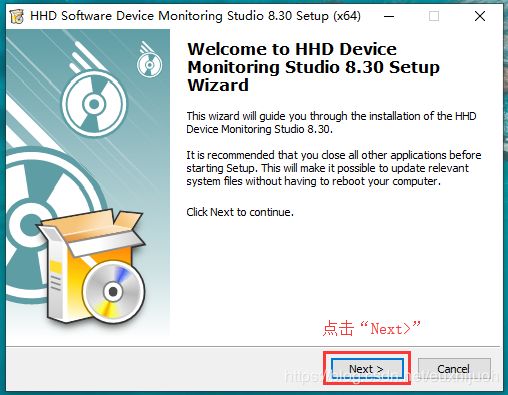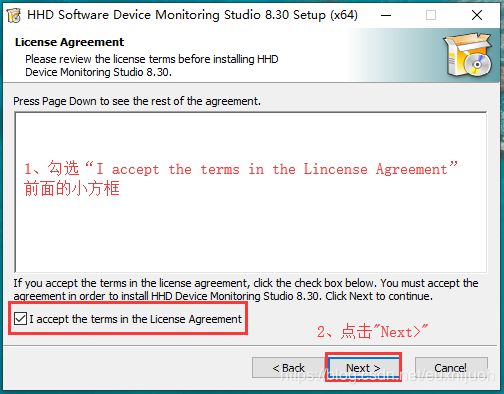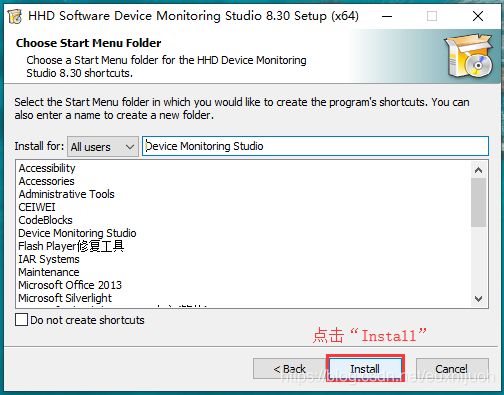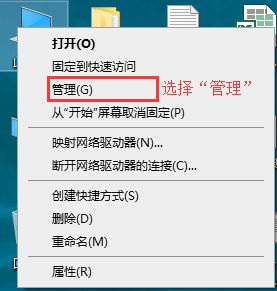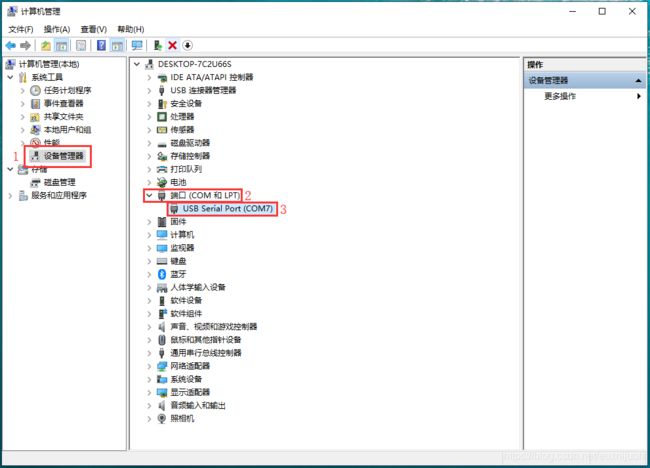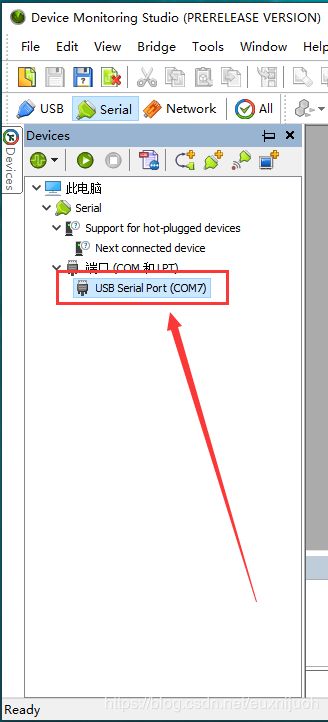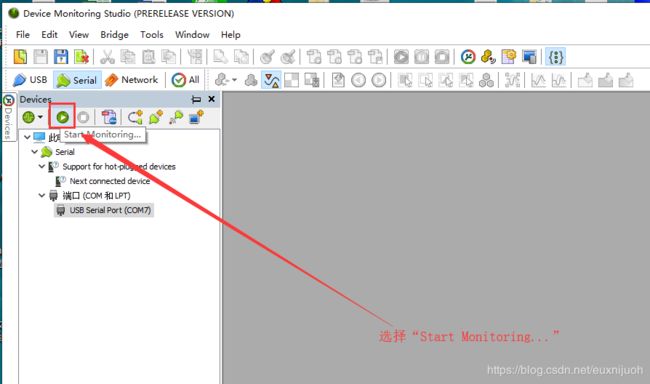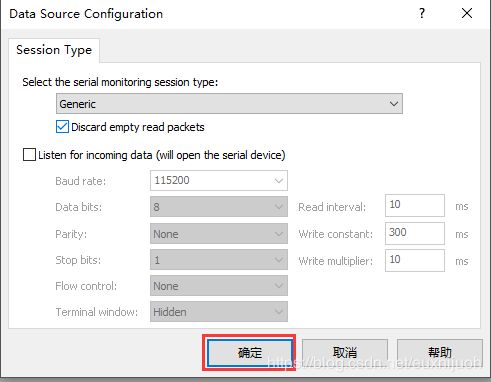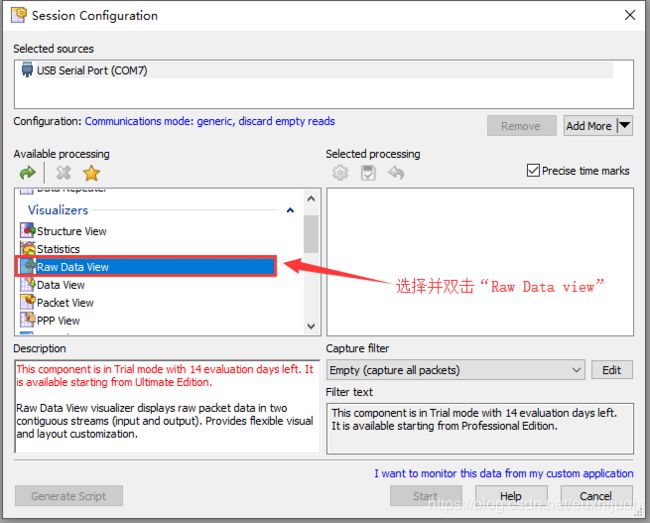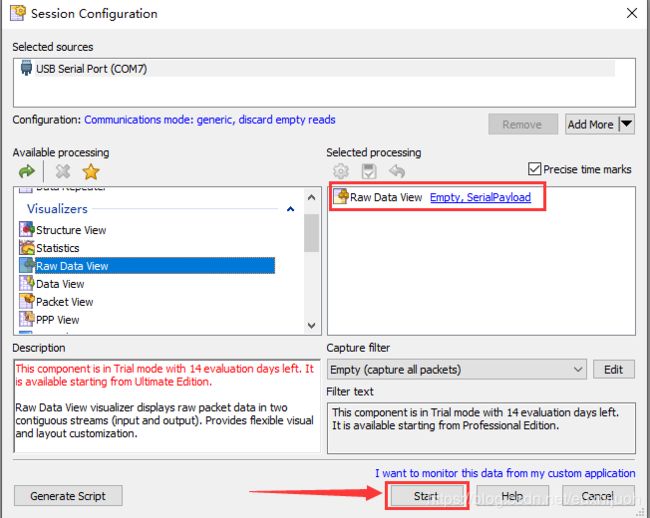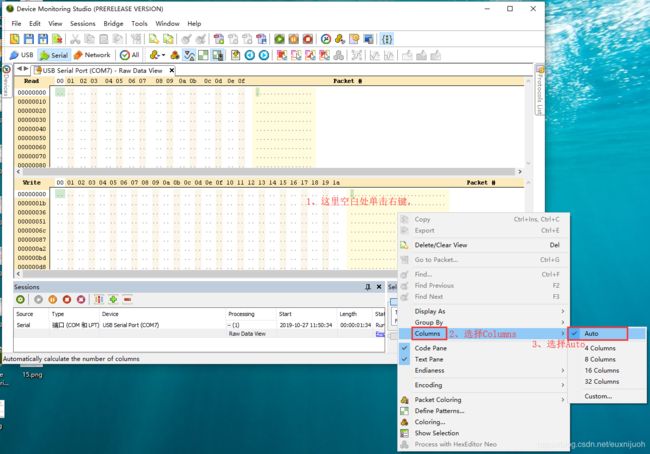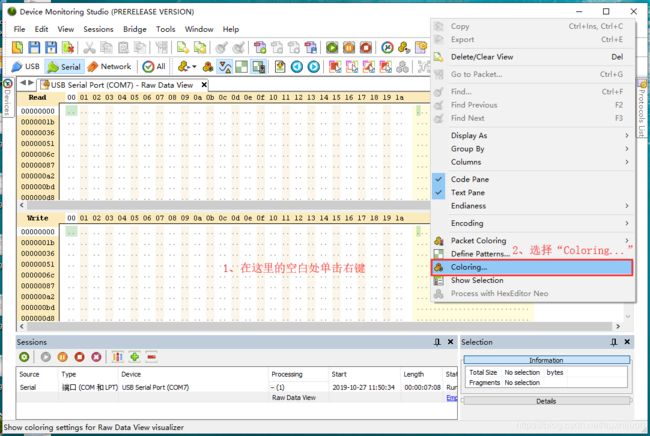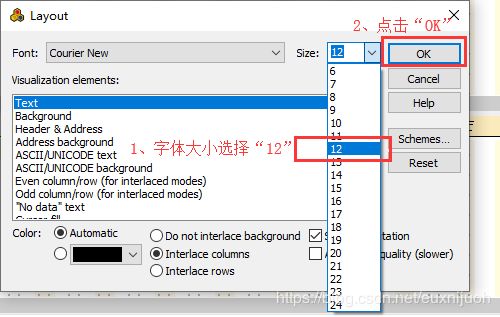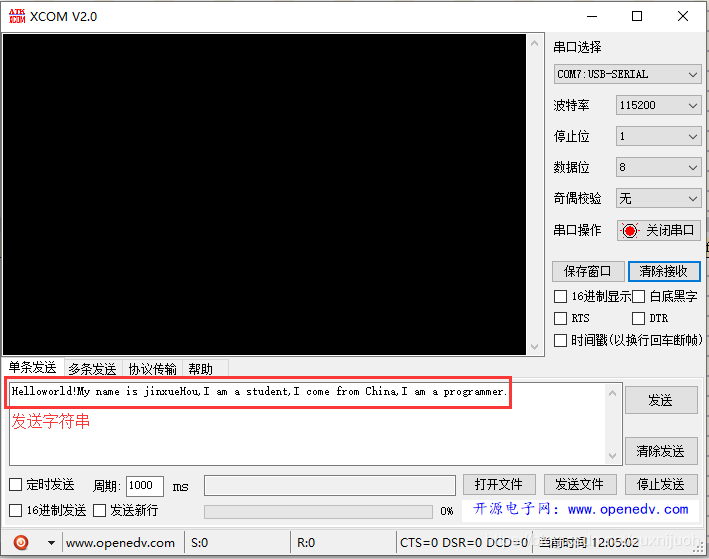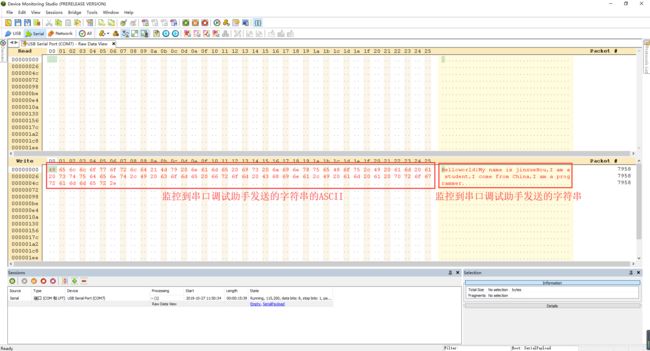device-monitoring-studio(串口监控软件)的使用方法
一、官网下载device-monitoring-studio
1、搜索device-monitoring-studio
在搜索平台上输入“device-monitoring-studio”进行搜索,进入官网,如下图1所示,
--------------------------图1所示--------------------------
2、下载device-monitoring-studio串口监控软件
进入官网以后,点击“Download”对device-monitoring-studio进行下载,如下图2和图3所示,
-------------------------------------图2-----------------------------------
--------------------------图3--------------------------
二、安装device-monitoring-studio串口监控软件
点击device-monitoring-studio软件安装包,如下图4所示,
--------------------------图4--------------------------
--------------------------图5--------------------------
--------------------------图6--------------------------
--------------------------图7--------------------------
--------------------------图8--------------------------
--------------------------图9--------------------------
--------------------------图10--------------------------
三、device-monitoring-studio串口监控软件的使用
1、查看串口的端口号
右键单击“我的电脑”,选择“管理”,如下图11所示,
--------------------------图11--------------------------
选择“设备管理器”--->"端口(COM和LPT)",查看串口的端口号,串口端口号为”COM7“,如下图12所示,
--------------------------图12--------------------------
2、在device-monitoring-studio软件上创建监控串口的窗口
因为是监控串口,所以这里点击“Serial”,如下图13所示,
--------------------------图13--------------------------
打开右侧的“Devices”,如下图14所示,
--------------------------图14--------------------------
选中需要监控的串口端口号,这里的端口号是“COM7”,如下图15所示,
-------------------------图15--------------------------
需要选中串口端口号,才能执行下面的步骤,点击“Start Monitoring...![]() ”,如下图16所示,
”,如下图16所示,
-------------------------图16--------------------------
-------------------------图17--------------------------
选择“Raw Data View”项并双击它,使它添加到右侧的右侧空白处,如下图18、图19所示,
-------------------------图18--------------------------
-------------------------图19--------------------------
在device-monitoring-studio软件上创建监控串口的窗口完成,如下图20所示,
-------------------------图20--------------------------
3、设置监控数据区域多字节的显示
“Read”是监控串口调试助手接收的数据显示区域,“Write”是监控串口调试助手发送的数据显示区域。
Write显示区域的多字节显示设置,如下图21所示,
-------------------------图21--------------------------
Read显示区域的多字节显示设置,如下图22所示,
-------------------------图22--------------------------
3、设置监控数据区域的字体
设置字体如下图23、图24所示,
------------------------图23--------------------------
-------------------------图24--------------------------
4、device-monitoring-studio软件监控串口调试助手发送的数据
device-monitoring-studio软件监控串口调试助手发送的数据,如下图25、26和27所示,
-------------------------图25--------------------------
-------------------------图26--------------------------
串口调试助手和监控软件接收的数据字节数是相等的,如下图27所示,
-------------------------图27--------------------------
到此,device-monitoring-studio软件的安装和使用讲解完成!